怎样在word2007中添加复选框
来源:网络收集 点击: 时间:2024-04-08【导读】:
word是我们常用的文字处理工具,我们利用word进行文档的编辑排版,我们有时想要在文档中插入复选框。具体要怎么操作呢?让小编来告诉你吧工具/原料more惠普笔记本windows10word2007方法/步骤1/5分步阅读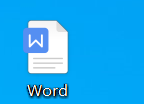 2/5
2/5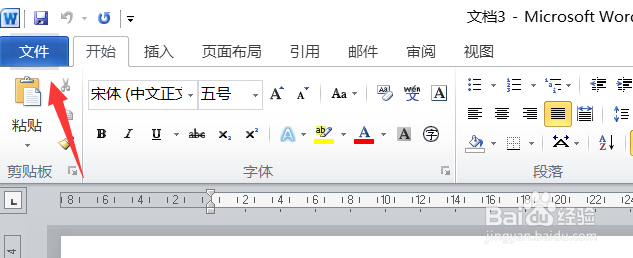
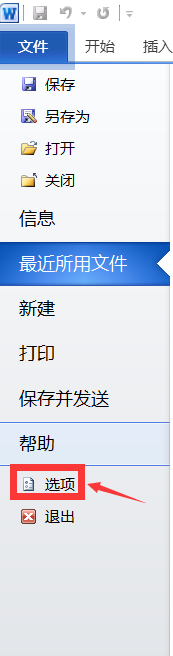 3/5
3/5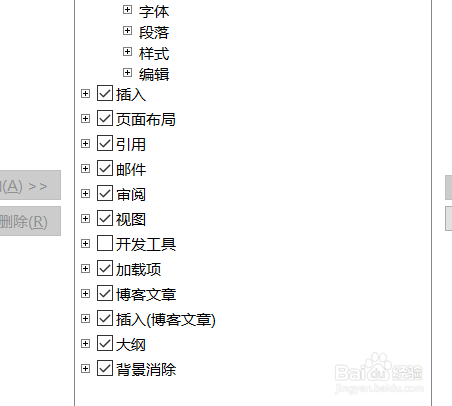
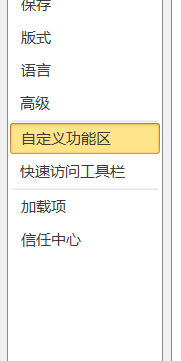 4/5
4/5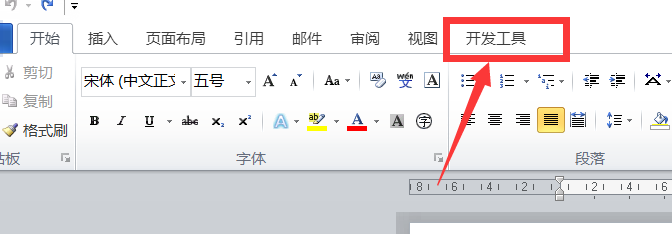 5/5
5/5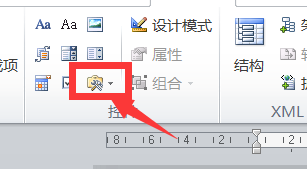
 总结:1/1
总结:1/1
第一步:首先我们在桌面上打开一篇word文档,在桌面上找到word文档的图标双击之后打开即可,打开之后我们准备进行下一步操作。
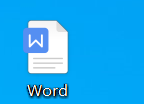 2/5
2/5第二步:打开之后显示如下界面,我们在此界面点击文件。点击之后显示如下界面,我们点击选项。之后我们准备进行下一步操作。
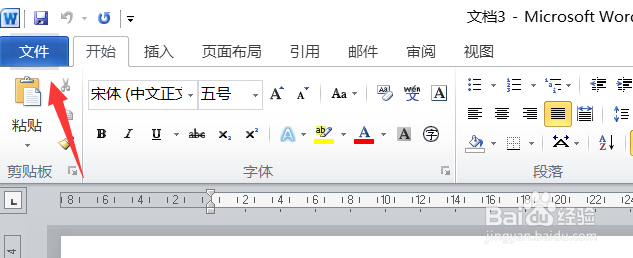
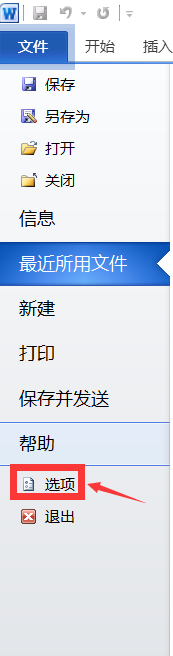 3/5
3/5第三步:点击之后显示如下界面。我们点击自定义功能区。之后在弹出的框中勾选开发工具。设置完成之后我们退出文件功能组。
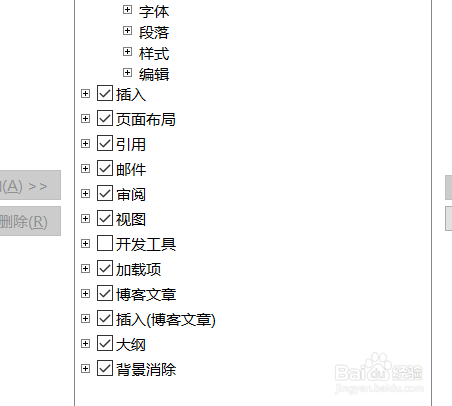
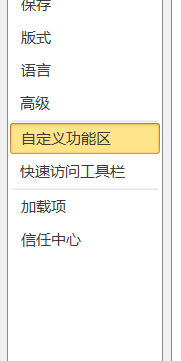 4/5
4/5第四步:我们回到开始功能组,在此界面点击开发工具功能组。在这里我们插入复选框。点击之后我们准备进行下一步操作。
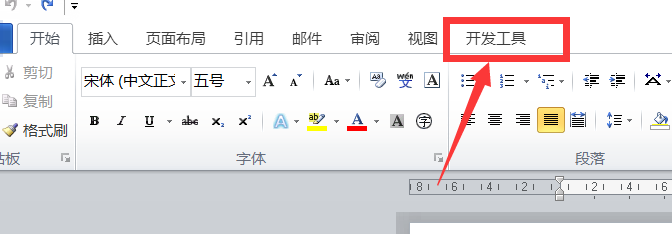 5/5
5/5第五步:点击开发工具功能组之后显示如下界面。我们在此界面上点击如图所示的图片。之后在弹出的框中点击复选框,就设置完成了。是不是非常简单且实用,大家快去试试吧。
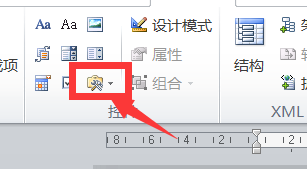
 总结:1/1
总结:1/1第一步:打开文档
第二步:点击文件-选项
第三步:点击自定义功能区-开发工具
第四步:点击开发工具-复选框
注意事项注意一定要按照小编的步骤哦
版权声明:
1、本文系转载,版权归原作者所有,旨在传递信息,不代表看本站的观点和立场。
2、本站仅提供信息发布平台,不承担相关法律责任。
3、若侵犯您的版权或隐私,请联系本站管理员删除。
4、文章链接:http://www.1haoku.cn/art_466841.html
上一篇:方舟怎样让龙守家又不乱跑#校园分享#
下一篇:星穹铁道流光忆彩任务在哪儿接
 订阅
订阅